虽然现在很多朋友使用无线路由器来连接上网,但还是有使用拨号连接方式上网的朋友。随着系统的升级,配置PPPOE拨号连接的方法不尽相同,接下来是小编为大家收集的win10添加配置PPPOE拨号连接教程,欢迎大家阅读。
进入系统后,从右下角的网络连接图标的右键菜单,进入 网络和共享中心,

在打开的设置,网络和Inte.net中,进入 拨号项,然后 设置新连接,
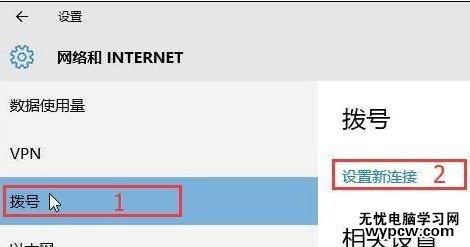
在弹出的连接或网络设置向导页,进入 连接到Internet,
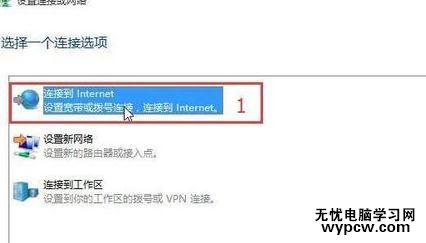
在这里点击 设置新连接,并选择 宽带(PPPoE)
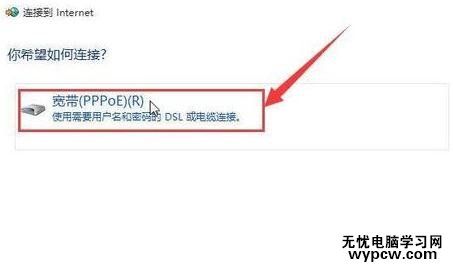
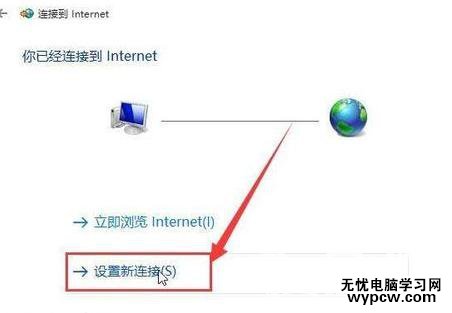
填写好由服务商提供的 用户名和密码,为了方便使用,建议勾选 记住密码,
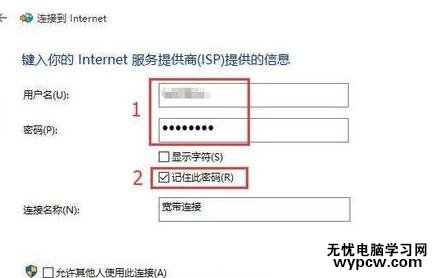
如果路线连接正常,一般可以直接连接成功,也可以跳过此步,
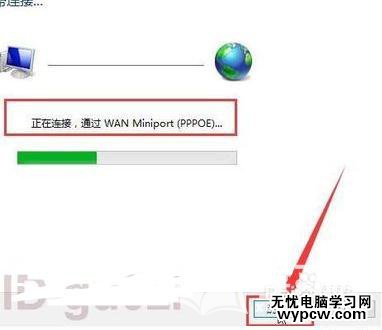
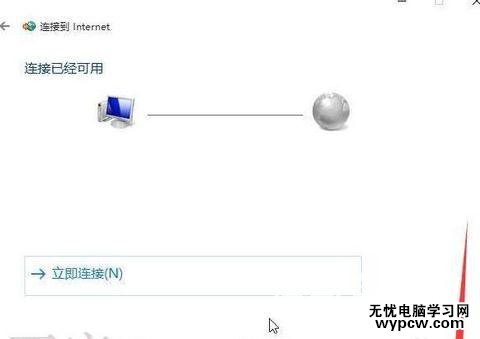
完成以上操作,在拨号中就会多出一项 宽带连接了。这样WIN10添加配置PPPOE拨号连接就完成了。
16:39 2017/5/13
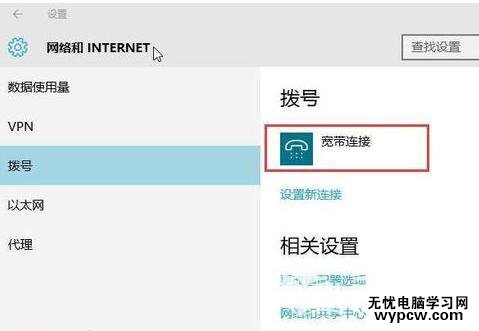
看了“win10添加配置PPPOE拨号连接方法教程”还想看:
新闻热点
疑难解答